概要
- AWS LambdaとDynamoDBを使ってLINE Botを作ったので、その備忘録の1つです。
- この記事では、LINE Botチャネルを作成する手順を説明します。
前提条件
- LINEアカウントを持っていること
アカウント作成方法
- LINE Developersへログインする
- 今回は『LINEアカウントでログイン』をします
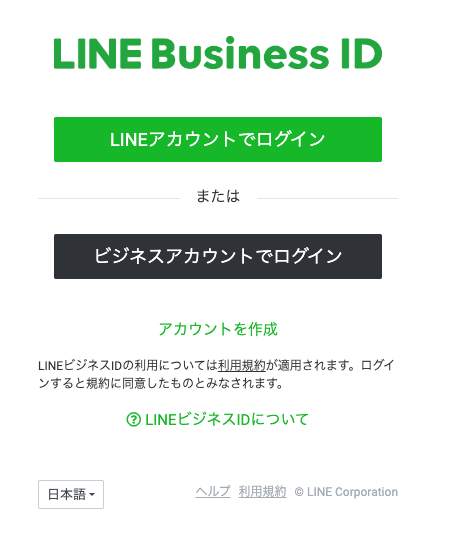
- 認証番号をスマホのLINEアプリへ入力し、ログインする

- 開発コンソールへ画面遷移します。
- プロバイダー -> 作成 をクリック
- プロバイダーとは
LINEプラットフォームを通じてサービスを提供する個人、企業、またはそのほかの組織を意味する情報です。プロバイダー名には、あなたの名前や企業名を入力してください。- 公式ドキュメント
- プロバイダーとは
- プロバイダー名を入力し、作成をクリック
- 作成したプロバイダーのコンソールに画面遷移するので、Messaging APIを選択。
- 各項目を入力し、『作成』をクリック
- チャネルの種類
- プロバイダー
- 会社・事業者の所在国・地域
- チャネルアイコン ※任意
- チャネル名
- 大業種
- 小業種
- メールアドレス
- プライバシーポリシーURL ※任意
- サービス利用規約URL ※任意
チャネルアクセストークンの取得
- Lambdaから返信する際に必要な
チャネルアクセストークンを発行します。- Messaging API設定 -> チャネルアクセストークン -> チャネルアクセストークン(長期) -> 『発行』をクリック
- これは、Lambdaの環境変数に設定します。



友達登録する
- Messaging API設定 -> QRコード に記載されているQRコードを読み込むと、作成したLINE Botを友達登録できます。
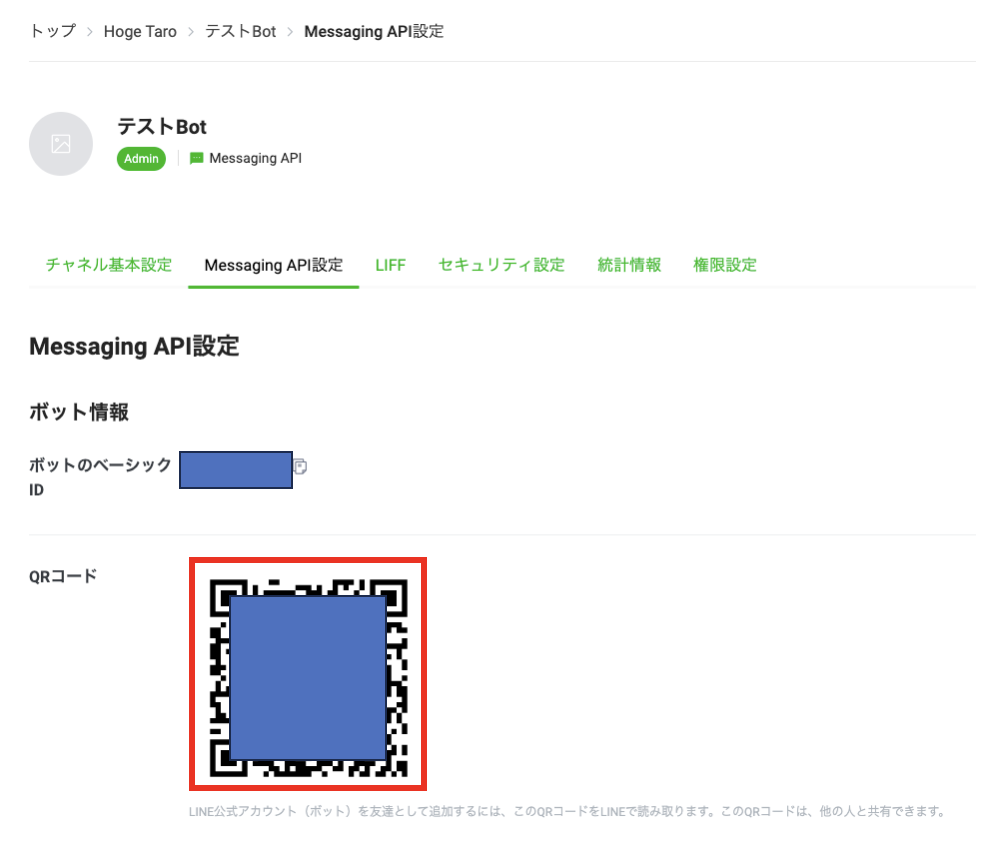
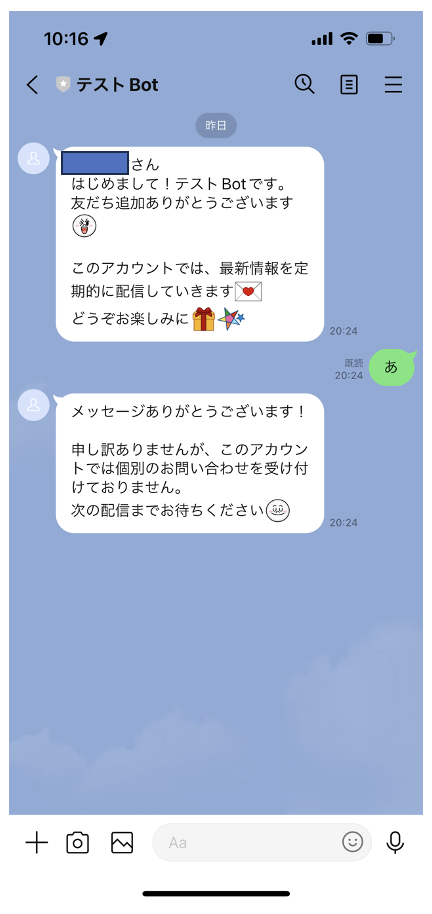
LINE MessagingAPI の設定
- 設定する項目は2つです。
- Webhook URLの登録
- 応答メッセージの無効化
Webhook URLの登録
- LINE Botで受け取った、ユーザーからの返信内容やフォローイベントなどは、このURLへ全て送信されます。
- Messaging API設定 -> Webhook設定 -> Webhook URL -> 『編集』をクリック
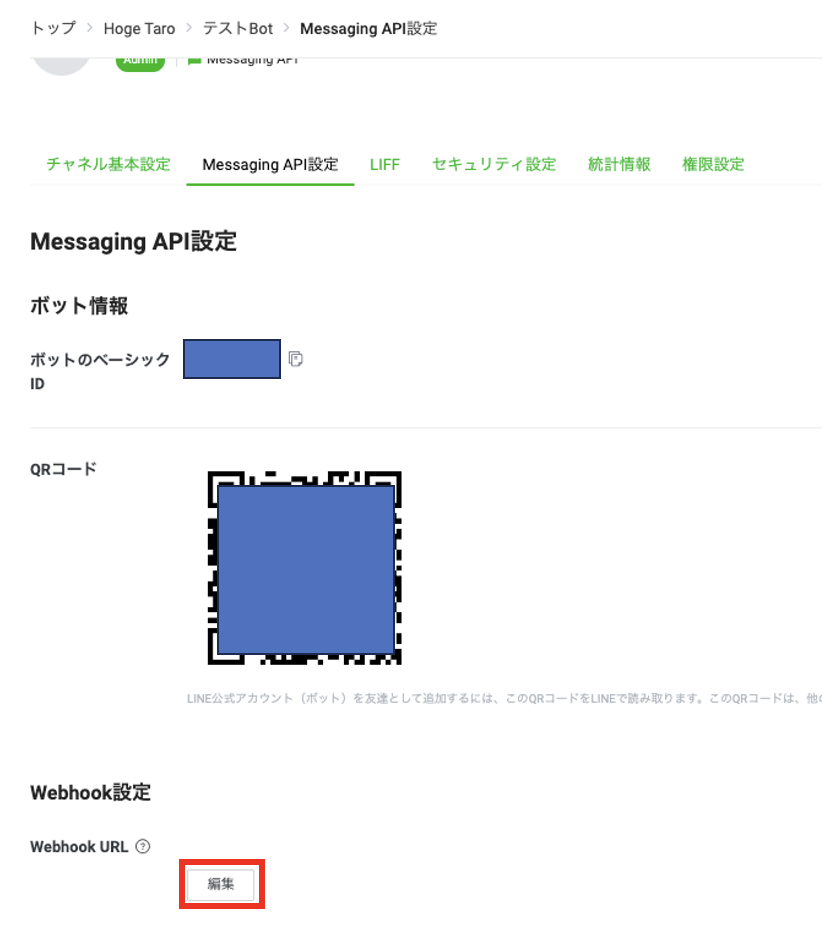
- APIGatewayなどで作成したエンドポイントURLを入力し、更新をクリック。
- これで、URLの登録完了です。
- 『検証』をクリックすると、登録したエンドポイントへテストリクエストが送信され、レスポンスステータス200を受け取ると 成功 と表示されます。
- 最後に忘れずに、『Webhookの利用』を有効化しておきます。
応答メッセージの無効化
- Lambdaを使って応答メッセージを送信する予定なので、デフォルト設定されている応答メッセージは無効化しておきます。
- Messaging API設定 -> LINE公式アカウント機能 -> 応答メッセージ -> 『編集』をクリック
- 別タブで LINE Official Account Manager の画面が開かれるので、『応答メッセージ』をオフにします。
- 以上でLINE Botチャネルの作成及び、設定の完了です。










